Cum funcționează clarificarea imaginii digitale și de ce ar trebui să o utilizați
Publicat: 2022-01-29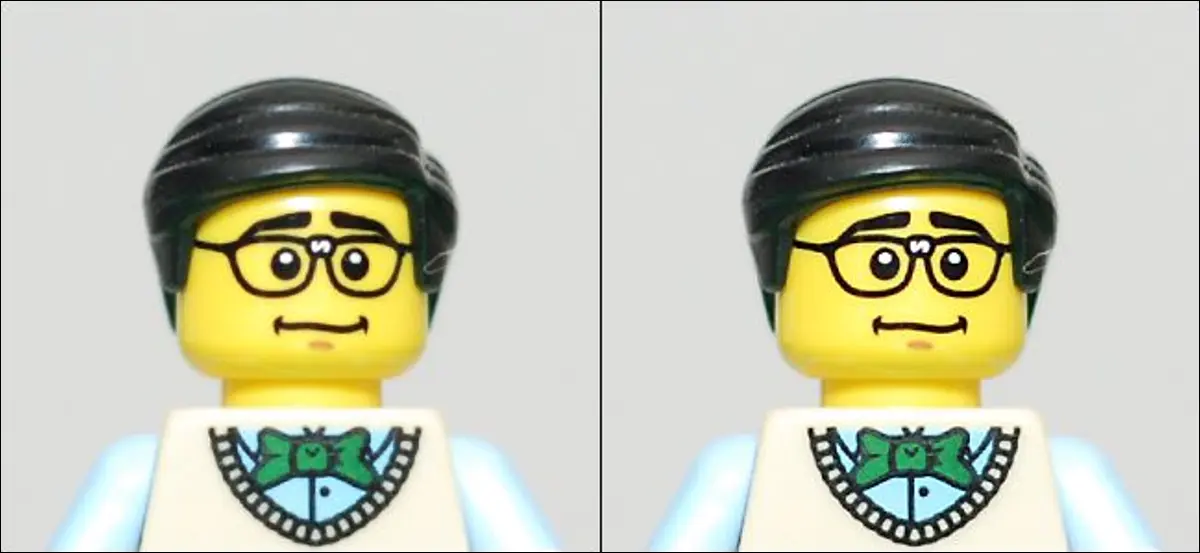
Claritatea imaginii ar putea fi cel mai subutilizat truc de fotografie digitală din această parte a studierii histogramei. Citiți în continuare în timp ce vă explicăm ce este clarificarea imaginii, de ce avem nevoie de ea, ce face și de ce ar trebui să o aplicați generoasă pe propriile imagini pentru a elimina marginile neclare și pentru a vă face imaginile să apară.
De ce sunt imaginile neclare în primul rând?
Înainte de a analiza cum să vă clarificați imaginile, este important să înțelegeți exact de ce imaginile digitale necesită chiar claritate în primul rând. Imaginile digitale, atât cele create într-o cameră digitală, cât și prin scanarea imaginilor pentru a crea copii digitale ale lucrărilor analogice, suferă de limitări impuse de senzorul dispozitivului digital.
În timp ce limitările senzorilor în comparație cu ochiul uman sunt numeroase, există o limitare specială care creează imagini prea moi sau neclare. Ochiul uman este capabil să distingă liniile de contrast cu o claritate și o claritate incredibile. Senzorul unei camere digitale este însă limitat de numărul de pixeli sau puncte de date pe care le poate colecta.
Când scena dinaintea acesteia are o rezoluție mai mare decât poate capta (ceea ce este întotdeauna), este forțat să capteze media a ceea ce văd pixelii individuali de pe senzor. Rezultatul este o tulburare a imaginilor, deoarece camera (sau scanerul) este forțată să facă tot ce poate cu cantitatea limitată de date pe care o poate capta.
Să ne uităm la câteva machete digitale ale acestui fenomen pentru a demonstra efectul înainte de a trece la lucrul cu fotografii reale. În imaginea de mai jos am împărțit spațiul în două triunghiuri, unul negru și unul alb.
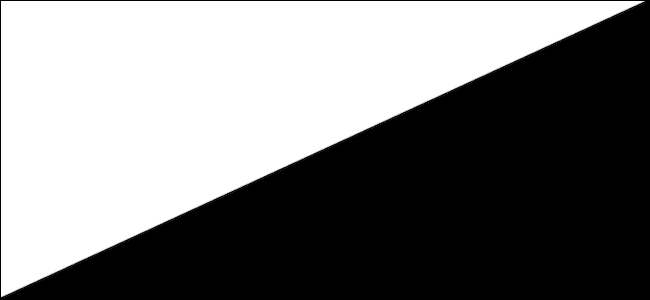
Când este văzut la distanță pe ecranul dvs. tipic, pare o linie clară și continuă între secțiunile alb și negru. Să ne prefacem, de dragul demonstrației, că imaginea de mai sus nu este o imagine digitală prezentată pe un ecran digital, ci intersecția a două spații din lumea reală. Spuneți două jumătăți de pânză care au fost pictate cu o precizie extremă, astfel încât, chiar și atunci când sunt privite la o distanță foarte apropiată, cu o lupă în mână, linia rămâne clară și distinctă. Prin urmare, această linie este rezolvată de ochii noștri la rezoluția sa maximă și o percepem ca fiind foarte clară și clară.
Să vedem aceeași machetă a două triunghiuri ca și cum ar fi capturată de un senzor de imagine cu rezoluție foarte scăzută. În timp ce imaginea de mai sus conține aproape 200.000 de pixeli, imaginea de mai jos este o reprezentare a spațiului alb-negru, ca și cum gradul de rezoluție ar fi abia peste 200 de pixeli.
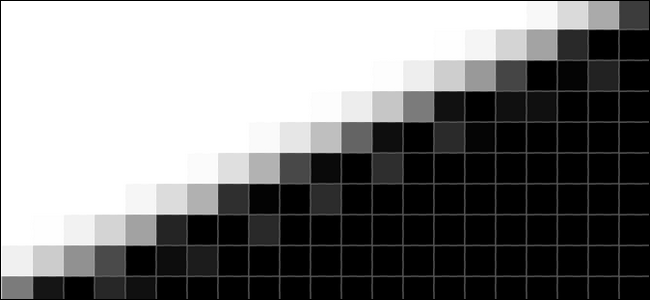
Știm dacă linia de delimitare dintre zona albă și cea neagră este clară pentru ochiul uman, atunci ar trebui să fie ascuțită în cameră, nu? Problema este atunci când acea delimitare ascuțită este atât de fină încât trece printr-un anumit pixel de pe senzorul camerei, încât pixelul individual nu poate spune: „OK, jumătate din mine este albă, jumătate din mine este neagră”.
Poate înregistra doar o singură valoare pentru întregul pixel. Ca atare, este forțat să spună „OK, media luminii care mă lovește este gri”, deoarece nu poate înregistra parțial negru și parțial alb, ci doar media fotonilor care lovesc fiecare pixel.
Cu cât împachetați mai mulți pixeli într-un senzor, cu atât puteți rezolva mai multe detalii, dar în cele din urmă vine un moment în crearea fiecărei imagini digitale în care datele primite (lumina care iese din subiectul fotografiat sau fotografia scanată) depășește capacitatea senzor, pixelii individuali sunt resemnați să selecteze cea mai bună nuanță estimată, iar contrastul dintre margini este neclar.
Remedierea fotografiilor neclare cu masca neclară
Acum că știm ce cauzează fotografiile neclare, să ne uităm la ce poți face pentru a remedia problema și a oferi imaginilor tale o claritate care le ajută cu adevărat să apară (fie că le încadrezi sau le încarci pe Facebook).
Din fericire pentru noi, conceptul pe care tocmai l-am conturat în secțiunea anterioară este bine cunoscut și înțeles în comunitatea fotografică și există mai multe modalități de a aborda corectarea lui. Cea mai obișnuită modalitate și modul pe care ne vom concentra astăzi este aplicarea a ceea ce este cunoscut sub numele de „mască neascuțită”.
Masca neclară numită contraintuitiv devine puțin mai intuitiv denumită dacă înțelegeți cum funcționează procesul. Când aplicați masca neclară unei imagini, aplicația de editare creează o mască temporară folosită pentru a compara zonele imaginii clare (cu contrast ridicat) și neclare (cu contrast scăzut). Apoi clarifică zonele neclare (folosind acea mască ca ghid) până când diferența dintre zonele de contrast ridicat și zonele de contrast scăzut se egalizează conform specificațiilor utilizatorului. Astfel, masca de neclaritate nu este un instrument de neclaritate, așa cum ar putea sugera numele la prima vedere, ci un instrument care vă spune ce părți ale imaginii sunt neclare și le corectează.

Să cerem ajutorul prietenului nostru câine de birou Cricket, văzut mai sus, pentru a demonstra exact cum funcționează masca neclară și ajustările pe care le putem face. Deși vom folosi Adobe Photoshop pentru demonstrația de astăzi, instrumentul de mască neclară se găsește într-o mare varietate de aplicații de editare a imaginilor, deoarece este un standard industrial. Termenii și metodele pe care le veți vedea aici se aplică la fel de ușor soluțiilor de editare gratuite precum GIMP ca și Photoshop.
Mai întâi, să studiem fotografia. Imaginea de mai sus, direct de la cameră fără nicio editare, este pur și simplu redusă în dimensiune pentru a fi introdusă în acest articol. Nu e nimic în neregulă cu fotografia. Subiectul este centrat, fața subiectului este focalizată, nu este nimic deosebit de reproșabil (cu excepția cazului în care, știți, nu vă pasă de câinii mici). Dar haideți să mărim și să aruncăm o privire asupra imaginii în detaliu.

Când ne apropiem cu adevărat, devine evident că imaginea este foarte moale. Aceasta nu este vina obiectivului (am filmat această imagine cu un obiectiv prim foarte clar), ci un efect secundar al modului în care imaginea este procesată în cameră, așa cum am discutat anterior.
Pentru a clarifica imaginea, haideți să declanșăm masca neclară. În primul rând, pregătiți-vă pentru masca neclară ajustând imaginea fie la 100%, fie la 50%; Algoritmii anti-aliasing utilizați atât de editor, cât și de sistemul dvs. de operare pot distorsiona efectele procesului de clarificare la alte niveluri de zoom.
În Photoshop îl veți găsi sub Filtre -> Claritate -> Mască neclară.
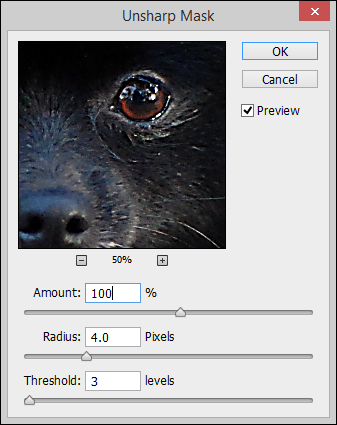
După cum am menționat mai sus, aspectul instrumentului de mască neclară este destul de universal și veți găsi cele trei setări, Cantitate, Rază și Prag, indiferent de instrumentul de editare a imaginii pe care îl utilizați. Cel mai simplu mod de a înțelege ce fac ei este să te joci pur și simplu cu ei, dar vom evidenția punctele cheie aici.

Cantitate: Intotdeauna listata ca procent, suma indica gradul de ajustare (cat de multa lumina devin marginile mai deschise si cat de intunecata devin marginile mai inchise). La capătul de jos al ajustării este greu de observat, dar când îl depășești la maximum, contrastul devine foarte extrem. 50-100% este un loc sigur pentru a începe.
Raza: Specifică cât de mare este o zonă în jurul fiecărui punct corectat în care este aplicat efectul. Raza și cantitatea sunt împletite; dacă reduceți valoarea Sumei, puteți crește valoarea Razei (și invers). Creșterea ambelor la niveluri ridicate va duce la o distorsiune semnificativă a culorii și a contrastului (care poate fi un efect artistic de dorit, dar nu va crea o imagine cu aspect natural).
Prag: Funcția de prag determină unde va fi aplicat algoritmul de claritate pe baza unui nivel minim de luminozitate/contrast. Această setare specială este foarte utilă pentru creșterea selectivă a contrastului în zonele cu contrast ridicat (cum ar fi în jurul ochilor), dar nu pentru a ascuți prea mult zonele pe care doriți să le lăsați netede (cum ar fi pielea de pe față). Cu cât valoarea este mai mică, cu atât imaginea va fi mai clară uniform. Cu cât valoarea este mai mare, cu atât mai multe zone vor fi excluse. Astfel, dacă ați dori ca întreaga imagine să aibă efectul de clarificare aplicat cât mai uniform posibil, l-ați seta la zero și dacă ați dori să clarificați detaliile de pe fața unui subiect (cum ar fi modelul irisului și al genelor) fără a le face. porii și ridurile ies în evidență, ai crește valoarea până ai atinge echilibrul dorit.
Veți observa, de asemenea, că avem și fereastra mică de previzualizare setată la 50 la sută (aceleași probleme de anti-aliasing se aplică atât pentru previzualizarea întregii imagini, cât și pentru previzualizarea imaginii în caseta Unsharp Mask.
Aplicarea setărilor pe care le avem mai sus (100/4/3 pentru această imagine anume) clarifică semnificativ imaginea; să aruncăm o privire la exact aceeași recoltă pe care am făcut-o mai sus pentru a vedea diferența.

Văzute de aproape, schimbările sunt ușor evidente. Există un contrast mult mai mare în jurul ochilor, luminile din ochi sunt mai clare, iar blana botului și a feței este mai distinctă.
Când sunt privite cu aceeași decupare ca și imaginea retușată originală, modificările sunt mai puțin dramatice (deoarece nu sunt văzute într-o manieră atât de aproape), dar fac ca detaliile din imagine, cum ar fi blana din jurul botului, să iasă în evidență.

Acesta este scopul real de a clarifica o imagine. Doriți să recreați claritatea subiectului real așa cum este văzut cu ochiul uman, dar să nu creați un contrast atât de intens și vizibil încât privitorul să se întrebe ce fel de manipulare a fost efectuată asupra fotografiei.
În timp ce ne uităm la fotografie, este important să subliniem ce nu poate face masca neclară. Face ca zona focalizată a unei fotografii să pară mai bine focalizată prin ascuțirea marginilor și oferindu-i un aspect clar, dar nu poate adăuga detalii care nu există. Veți observa că în fotografia de mai sus ochii, botul și nasul au devenit mai ascuțiți (precum și blana feței înconjurătoare), dar lesa, betonul, mușchiul și frunzele nu au făcut-o. Acele obiecte erau atât de departe de focalizare în fotografia originală, încât nicio cantitate de claritate nu putea crea chiar iluzia că se află în planul focal.
Sfaturi și trucuri pentru mască neclară
Deși oamenii și animalele beneficiază de aplicarea măștii neclare (mai ales în jurul ochilor, care arată mult mai bine atunci când sunt clare și strălucitoare, în loc de focalizate moale), masca neclară ajută cu adevărat aproape fiecare imagine.

În comparația de mai sus, de exemplu, nu este nimic în neregulă cu imaginea din stânga, dar odată ce moliciunea este corectată, cu masca neclară, contrastul crescut în imaginea din dreapta ajută într-adevăr imaginea să iasă în evidență și îi conferă un aspect frumos clar.
Pentru a profita la maximum de aplicarea măștii neclare, indiferent de subiect, haideți să parcurgem câteva sfaturi și trucuri care ne asigură că procesul de ascuțire este unul lin.
Dezactivați claritatea în cameră. Mai presus de orice, doriți să dezactivați claritatea în cameră. Camerele de îndreptare și fotografiere au aproape întotdeauna o claritate la bord, în timp ce camerele DSLR de înaltă calitate au rareori (presupuneția din partea producătorului este că utilizatorul de a îndrepta și a fotografia nu va face nicio lucrare de post-procesare, în timp ce proprietarul DSLR-ului cel mai mult probabil va). Fotografiile procesate dublu cu o mască neclară tind să arate destul de îngrozitor, așa că cel mai bine este să dezactivați în cameră și să reglați clar claritatea de pe computer.
Concentrarea este rege. O focalizare fizică clară în cameră valorează mai mult decât vă poate oferi orice mască neclară. Perfecționați-vă abilitățile de focalizare (și renunțați la lentila dacă focalizarea este slabă și moale). După cum am menționat mai sus, nu există nicio modalitate magică de a folosi masca neclară pentru a extinde sau a fixa planul focal al unei fotografii; nu poți decât să ascuți ceea ce este deja în focalizare.
Mai puțin înseamnă mai mult. Utilizați masca neclară suficient pentru a da un pic de pop imaginii. Gândiți-vă la diferența dintre a privi un afișaj 1080p și un afișaj 4K. Imaginea de 1080p este frumoasă și de foarte înaltă definiție (comparativ cu televizoarele vechi cu definiție standard), dar 4K are această claritate care iese imediat de pe ecran. Când ajustați și comparați fotografiile, doriți să obțineți o creștere a clarității exacte, ceea ce mută imaginea de la „Da, e frumos”. la „Wow, asta e crocant”. Este o linie fină, totuși; odată ce atingeți acel punct favorabil, creșterea în continuare a clarității produce adesea o imagine ciudată până la nenaturală.
Ascuțiți ultimul. Dacă efectuați orice altă editare a imaginii, ajustarea culorii, repararea prafului sau a pixelilor blocați sau editați în alt mod imaginea, păstrați întotdeauna procesul de clarificare pentru final. Gândiți-vă la ascuțirea unei imagini ca la lustruirea unei bijuterii după ce ați terminat de lucrat la ea. Este ultimul pas după ce fiecare piesă este plasată, fiecare bucată de metal îndoită și lipită și este gata pentru galerie.
Înarmat cu o înțelegere a procesului de clarificare și a modului de a profita cel mai bine de el, sunteți gata să-l aplicați propriilor fotografii pentru a transforma fotografii bune (deși moi) în unele atrăgătoare, care ies cu adevărat de pe ecran, peretele sufrageriei. , sau oriunde ar trebui să se găsească.
Aveți o întrebare presantă despre editarea imaginilor, fotografierea sau obținerea la maximum de la camera dvs. digitală? Trimiteți-ne un e-mail ca [email protected] și vom face tot posibilul să răspundem.
